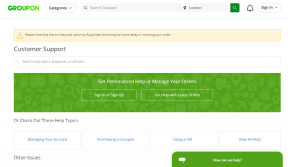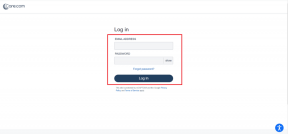Hur man skriver till Siri på iPhone: 2 enkla sätt
Miscellanea / / April 19, 2023
Dagens röstassistentspel kan bestå av många spelare, men allt började med Apple och Siri. Att få uppgifter gjorda på din iPhone är superenkelt använda din röst i Siri. Men att använda din röst kanske inte är bekvämt hela tiden. Och ändå vill du använda funktionerna i Siri. Oroa dig inte, du kan enkelt skriva på Siri på din iPhone och iPad.

I den här artikeln har vi två olika sätt att använda Siri på din iPhone utan att prata. Så nästa gång du skäms över att tala högt till din iPhone i ett tyst offentligt utrymme, kommer dessa metoder säkert att hjälpa. Vidare involverar ingen av dessa metoder att använda en tredjepartsapp, och du kan aktivera dem med de inbyggda inställningarna. Låt oss börja.
1. Aktivera typ till Siri i tillgänglighet
Din iPhone har många tillgänglighetsfunktioner som hjälper till att öka bekvämligheten med att använda den. Det finns också tillgänglighetsfunktioner som hör till Siri. Typ till Siri är en av dem. Så när du aktiverar den här funktionen kan du enkelt skriva in dina frågor i Siri utan att använda din röst. Här är hur.
Steg 1: Öppna appen Inställningar på din iPhone.
Steg 2: Tryck på Tillgänglighet.


Steg 3: Rulla ned för att hitta avsnittet Allmänt och tryck på Siri.
Steg 4: Slå på reglaget för "Skriv till Siri".


Nästa gång du aktiverar Siri kommer du att kunna skriva i Siri när du trycker på skrivfältet och tangentbordet dyker upp.


Men om du aktiverar den här växeln måste du alltid skriva in dina frågor i Siri. Om du bara vill skriva när det behövs, kan du ta en titt på nästa metod.
2. Skriv medan du använder Siri
Denna metod eliminerar endast delvis behovet av att använda röst för att få dina frågor besvarade på Siri. Du måste initialt trigga Siri, men kommandot kan vara så enkelt som ett "Hej". Från och med då kan du skriva för att använda Siri.
Steg 1: Trigga Siri på din iPhone.
Steg 2: Säg ett grundläggande kommando till att börja med. Vi använder ett "Hej".
Steg 3: Tryck på alternativet "Hej".


Du hittar nu ett alternativ för att skriva din fråga i Siri.
Steg 4: Skriv din fråga och tryck på Klar.


Varsågod – du kan nu använda Siri utan att behöva använda din röst.
Det var alla metoder för att skriva på Siri på din iPhone. Men om du också vill använda Siri på ett sådant sätt att den inte talar ut svaren, följ med.
Bonus: Aktivera tysta svar på Siri
Tidigare undersökte vi metoder för att använda Siri utan att skriva så att du tyst kan kommunicera med Siri och ställa alla dina frågor. Men för att verkligen säkerställa en tyst process när du använder Siri rekommenderar vi också att du tystar Siri-svar ytterligare. Så här gör du.
Steg 1: Öppna appen Inställningar på din iPhone.
Steg 2: Tryck på Tillgänglighet.


Steg 3: Rulla ned för att hitta avsnittet Allmänt och tryck på Siri.
Steg 4: Markera alternativet för "Preferera tysta svar" under menyn Talade svar.


Där har du det, nästa gång du använder Siri med detta alternativ aktiverat kommer du inte att få något röstsvar från Siri, men se svaren i form av text på din skärm.
Det är allt du behöver veta om hur man skriver till Siri för att säkerställa tyst kommunikation med assistenten. Men om du har några ytterligare frågor, titta på FAQ-avsnittet nedan.
Vanliga frågor om Skriv till Siri
Ja. Du kan använda Siri för att starta Genvägar på din iPhone.
Ja, du kan aktivera Siri under samtalet genom att trycka länge på sidoknappen. Om du använder en iPhone med hemknapp kan du trycka länge på hemknappen.
Tyvärr är alternativet Ask Siri inte tillgängligt på de senaste versionerna av iOS. Det var tillgängligt på iOS 13.
Använd Siri utan att prata
Vi hoppas att den här artikeln hjälpte dig att skriva till Siri på din iPhone. Detta är perfekt för introverta och självmedvetna, eller hur? Eftersom dessa metoder hjälpte oss att hitta vägbeskrivningar till en restaurang på ett tyst tunnelbanetåg när det var för besvärligt att säga vårt kommando till Siri. Om du relaterar till den här situationen, ha den här artikeln till hands!
Senast uppdaterad den 17 april 2023
Ovanstående artikel kan innehålla affiliate-länkar som hjälper till att stödja Guiding Tech. Det påverkar dock inte vår redaktionella integritet. Innehållet förblir opartiskt och autentiskt.
Skriven av
Supreeth Koundinya
Supreeth är en ut och ut tech-fanatiker och har haft kul runt det sedan han var liten. Han gör just nu det han älskar bäst – att skriva om teknik på Guiding Tech. Han är före detta maskiningenjör och har arbetat i elbilsbranschen i två år.